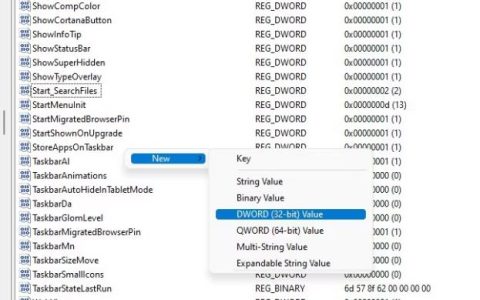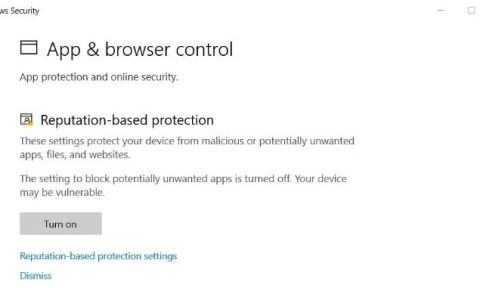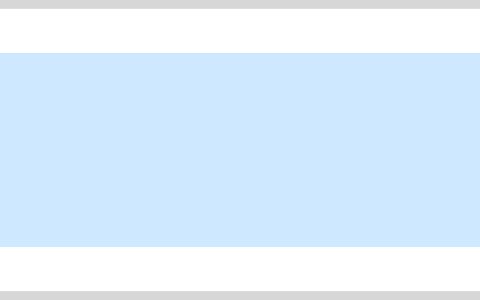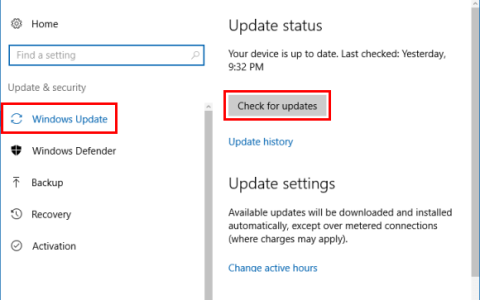如果您忘记了微软帐户的密码,您可以在Windows10计算机的登录屏幕上找到重置Microsoft帐户密码的步骤。
如何重置Microsoft帐户密码
Windows 10 中的本地帐户密码可以使用设置、控制面板、密码重置磁盘或通过回答安全问题轻松重置。
对于Microsoft 用户帐户,Windows 10 提供了直接从登录屏幕重置密码的选项,也可以转到 Microsoft 的密码重置网页。
重置 Microsoft 帐户密码的步骤
从登录屏幕重置 Microsoft 密码所需要做的就是确保计算机已连接到 Internet 并按照屏幕上的说明进行操作。
转到登录屏幕> 选择您的Microsoft 用户帐户,然后单击我忘记密码选项。

在下一个屏幕上,输入链接到您的 Microsoft 帐户的电子邮件地址,输入验证码字符,然后单击下一步按钮。
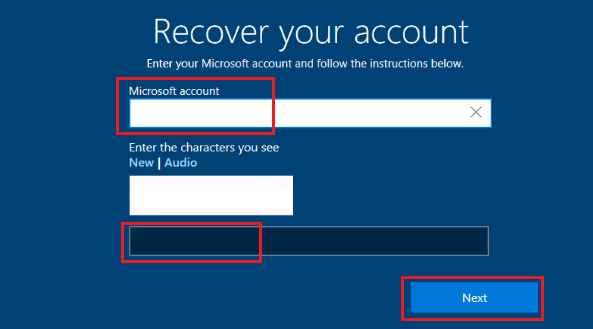
在下一个屏幕上,选择Microsoft 可用于向您发送安全代码以验证您的身份的电子邮件地址或电话号码。
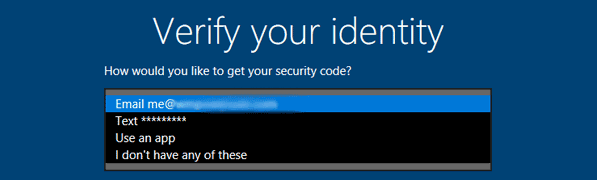
一旦您做出选择,Microsoft 将向您选择的方法发送一个一次性使用的安全代码。在下一个屏幕上输入安全代码,然后按Enter键。
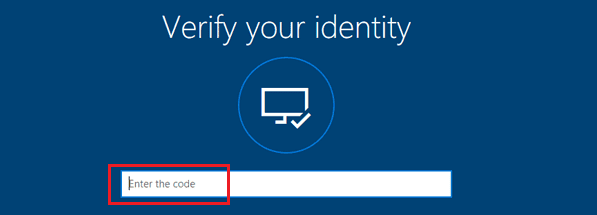
在下一个屏幕上,输入您的 Microsoft 帐户的新密码,然后单击下一步。
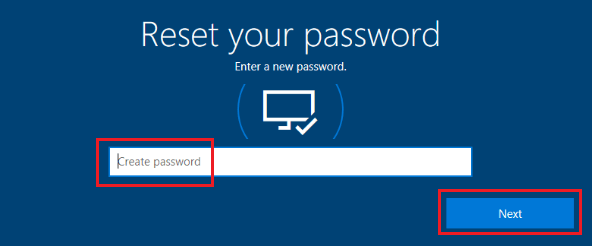
虽然此密码恢复过程在大多数情况下运行良好,但有时会遇到问题。
在这种情况下,您可以直接前往Microsoft 的密码重置站点并按照说明恢复您忘记的 Microsoft 帐户密码。
从 Windows 10 的登录屏幕恢复 PIN
如果您选择了使用 4 位 PIN 登录 Microsoft 用户帐户的选项,而不是使用您的 Microsoft 帐户密码,则可以使用与从登录屏幕恢复 PIN 类似的选项。
在这种情况下,您只需在登录屏幕上选择我忘记了我的 PIN选项 > 输入您的 Microsoft 用户帐户的密码,然后按照说明验证您的身份。
一旦您的身份得到验证,您将看到输入新 PIN 并登录到您的 Microsoft 帐户的选项。